この記事のもくじ
ラベルプリンターというもの
今まで生きてきて、あんまり整理整頓を気にしたことがなかったのですが
洗車時の車体拭き上げ用のタオルを入れたカゴと
洗車時のケミカル吹き用のタオルを入れたカゴの分類や、
パソコンの細々したものを入れた引き出しの中身の分類とか、
分類した当時は覚えていても2、3日もすれば忘れてしまい、せっかくの仕分けをムダにしてケミカルたっぷりのタオルで窓を拭いて油膜ギトギトにしたり、ガラガラと引き出し空けまくってPC小物をムダに探し回ったりすることになるわけです。
いい加減、そういうのはやめようと思い、分類のためラベルを作ろう!と買ったのがこちら。
ラベルプリンターのブラザー工業、ピータッチキューブ PT-P300BTと、借り物のPT-P710BTです!
左がPT-P710BT、右がPT-P300BTです。
このラベルプリンターの特徴
パソコンやスマホからラベルが簡単に印刷できるのがウリ。また、基本ケーブルレスなので持ち運び可能です。
ざっくりと言ってしまうと、廉価版がPT-P300BT、豪華版がPT-P710BTとなります。
値段もPT-P300BTが5,000円前後、PT-P710BTが10,000円前後と2倍の差です。というわけで、どのあたりが違うのか見ていきます。
| 比較 | PT-P300BT | PT-P710BT |
| 印刷手段 | スマホ | パソコン・スマホ |
| 接続方法 | Bluetooth | USB・Bluetooth |
| 電源 | 単4乾電池6本 または別売アダプター |
リチウムイオン充電池 付属のUSBケーブルで充電 |
| 対応テープ幅 | 3.5mm~12.0mm | 3.5mm~24.0mm |
| 印刷解像度 | 180x180dpi | 180x180dpi 180x360dpi(パソコンからのみ) |
| テープカット | 手動 | 自動(2万回/刃) |
| 重さ(電池、テープ込み) | 479g(実測値) | 682g(実測値) |
| 消費電力 | 10W | 20W |
| 価格 | 5,000円くらい | 10,000円くらい |
スペックだけ見ると、PT-P710BTの圧勝ですが、使ってみると意外と住み分けが出来ているので紹介します。
外観
PT-P710BTは平面部のつや消し面と、エッジ部分の光沢面で高級感があります。PT-P300BTは全面つや消しで道具感が強いです。
背面も同様のイメージ。
ラベル排出口です。右のPT-P300BTは手で押して切るのでボタンが付いています。
電源スイッチ部。左のPT-P710BTは充電用のmicroUSBポートが付いています。右のPT-P300BTは電池駆動ですが、別売りのアダプター用の9.0V、1.6Aの電源コネクターがあります。
サイズはほぼ同じですが、持ってみるとリチウムイオン電池のためか、PT-P710BTは結構ずっしり感じます。Surface Proとgoくらいの感覚です。
中身
PT-P300BTの電池とカセット部分
ぎっしり詰まった6本の単4乾電池。フタはパッカリ分離するタイプです。
今後の使用頻度と電池の持ち時間によりますが、充電式エボルタを購入するか、アダプターがあった方がいいかもしれません。
続いてカセット部分。こちらもパッカリ開くタイプです。
PT-P710BTのカセット・バッテリー部分
こちらはフタが開閉タイプで上位機種感が高いです。
また、24mmテープに対応しているのでカセット部分がPT-P300BTより深めになっています。
下部がバッテリー格納場所となっており、マイナスネジ2つ外せばリチウムイオン電池を交換することが出来ます。
印刷までの流れ
カセットをセット
カセットですが、左が24mm、右が12mmです。ダンボール箱などの大物に貼るなら目立つ24mm、普段はちょうどいいサイズの12mmで事足りると思います。
赤枠の部分、テープを止める抑えが折れていますが、ここは後述します。
スマホか、パソコンのソフトをインストール
PT-P300BTの場合
スマホで下記のアプリP-touch Design&Printをインストールします。

操作方法は、立ち上げてなんとなくラベルを作成したら、Bluetoothでつなげて印刷ボタンを押すだけです。
直感的で非常に簡単です。なんとなくメールやLINEを送る感じで作れるのが良いです。
PT-P710BTの場合
上記に加えて、パソコンでの編集もできます。使うまでの流れは↓です。
- USBドライバーをインストール
- P-touch Editorをインストール
- P-touch Editorで作成し、印刷ボタンをクリック
スマホ版より高機能です。
SQLデータベース接続機能があったりして、顧客名やら管理備品やらをリストにして印刷できる模様。
オフィス文具でデータベース管理までやるのかという気がしますが、机の名札ラベルや、工場の設備名を印刷する時にどこかのデータベースから対象のそれらを読み込めれば、打ち込んだりコピペしたりの時間短縮になります。
印刷
印刷すると、下記のような感じでラベルが出てきますが、これもそれぞれでちょっと違うので紹介します。
PT-P300BTの場合
まず、印刷が終わったら排出口上部のボタンを押してチョッキンとラベルを切ります。
下の画像のように、前部に余白テープがくっついたラベルとなっているので、:印の部分をハサミで切ります。これで文字が中央に配置されたラベルが出来上がります。
PT-P710BTの場合
自動でまず頭部分のテープを切る作業が入り、その後ラベルが出てきて自動で切られます。全自動ですね。
あとは貼るだけです。
12mm、24mmのラベル、どちらも裏中央に切れ目が入っているので、貼る際に位置合わせしやすいです。
ちなみに、印刷ラベルにアンチエイリアシング(エッジのなめらか処理)はかかっていないです↓
すごいきれいなラベルが作りたい!という人は画像で文字を作って印刷するか、PCプリンターでお願いします。普通に見る分には十分な印刷クオリティです。
ちなみにテープカセットのお値段は
Amazonでは長さ8.0mで幅12mmの白地/黒字のラミネートタイプが800円~、幅24mmの同仕様が1,000円~です。ラベルプリンターの相場がよくわからないのでなんとも言えないですが、これなら納得のお値段ではないでしようか。
まとめ
と、2つ見てきましたがまとめです。
とにかく手軽に簡単に、思い立った時にその場でラベルが作れるというのが非常に良いツールでおすすめです。
続いて、それぞれの機種の○☓です。
PT-P300BTの場合
ここが○
- イニシャルコストが安い
- 軽い
- フタが単純な構造なので壊れにくい
- カッターが手動なので壊れにくそう
- 電池以外のランニングコストをあまり考えなくて良い
ここが☓
- 単4電池6本使用は多いですが、純正アダプターは高く、PT-P710BTとあまり変わらない価格に
- 12mmより幅のあるテープは印刷不可
- 前部の余白テープを切るためにはさみが必要
PT-P710BTの場合
ここが○
- 全自動でラベルが出てくる
- パソコンとの連携ができる
- USBで充電できて乾電池いらず
- 置物としてもよい
- どの幅のラベルも印刷可能
ここが☓
- 重い
- 替えのリチウムイオン電池が高め(4,500円くらい)
- テープが詰まると面倒
最初に24mmのサンプルテープを詰まらせてしまい、ラベルが出てこなくなってしまいました。
PT-P300BTだとテープを長めに引っ張り出してセットし直し、手動でテープカットすればその位置からまたラベルが出てくるのですが、自動カットのPT-P710BTだとその位置決めが難しかったです。
引っ張り出しが短すぎると最初の自動カット後、また中で絡まってしまい、絡んだテープを取り出すどさくさでカセットのテープ抑えを折ってしまいました。

*私がPT-P300BTの感覚でパパパッとやろうとして失敗したので、普通はこうならないと思います!
それぞれの用途
ホームユースで気軽に使うならPT-P300BT、ヘビーホームユース、オフィス使用も考えているならPT-P710BTがいいと思います。
24mmラベルテープの印刷と、PCソフトとPCからの高解像度印刷(180x360dpi、通常180x180dpi)以外はラベル作成に関わる基本機能は変わらないため、後はコストと重量で天秤にかけたらいいと思います。
家の整理をしつつ、スマホでその場でラベル印刷する程度であればPT-P300BTで十分かな、と思います。
公式サイト

互換インク・互換テープのインク革命.com
インク革命.comさんでは、
書類整理に役立つキングジムテプラPROやブラザーピータッチ対応の
高品質な互換テープカートリッジを販売しています。
純正と変わらない品質で約半額まで価格を抑えられるのでコスパ良く多く印刷できます。















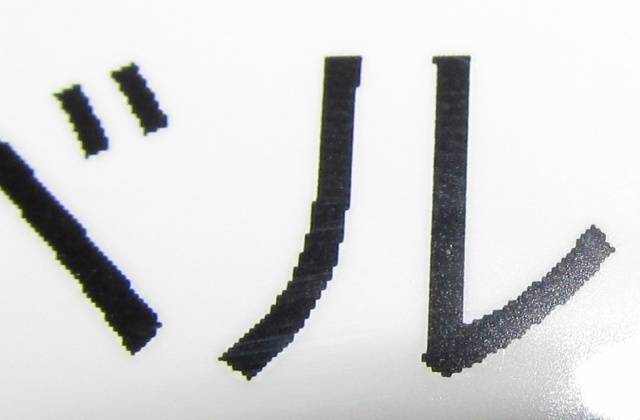





コメント